WAMP共通環境構成サンプルコード9の詳細紹介(画像)
一般的な WAMP 環境構成
はじめに: WAMP を使用する場合、多くの場合、カスタマイズされた構成が必要です。一般的に使用される構成をいくつか示します。
Web サイトのディレクトリをカスタマイズする
ディレクトリの場所を変更する
以下に示すように、httpd.conf ファイルを開きます。 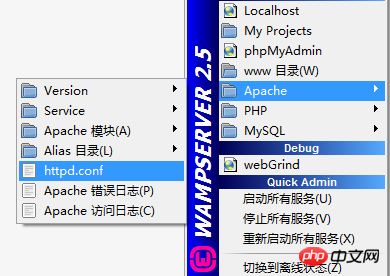
DocumentRoot (2 か所) を見つけて、次の変更を加えます:
#demo为自定义网站目录,下面不再说明DocumentRoot "f:/demo"<Directory "F:/demo">
構成サービスを再起動します。
テスト: ブラウザを開いて、localhost/test.php と入力します (test.php は、デモ ディレクトリに新しく作成されたテスト ファイルです)
インターフェイスの表示を変更します
wamp インストール ディレクトリの wampmanager.ini ファイルを変更します:
[Menu.Left]...... Type: item; Caption: "www 目录"; Action: shellexecute; FileName: "F:/wamp/www"; Glyph: 2替换为: Type: item; Caption: "demo 目录"; Action: shellexecute; FileName: "F:/demo"; Glyph: 2......
wamp インストール ディレクトリ内の wampmanager.tpl ファイルを再度変更します。
[Menu.Left]......
Type: item; Caption: "${w_wwwDirectory}"; Action: shellexecute; FileName: "${wwwDir}"; Glyph: 2替换为:
Type: item; Caption: "${demo 目录}"; Action: shellexecute; FileName: "${F:/demo}"; Glyph: 2......構成サービスを再起動します。
マルチサイト構成
wamp インストール ディレクトリで binapacheapache2.4.9confextrahttpd-vhosts.conf ファイルを開きます。 (仮想ディレクトリ構成ファイル)
次のコードを追加します:
//添加站点,test01和test02目录下放置网站文件<VirtualHost *:80>
ServerAdmin webmaster@dummy-host2.example.com //邮箱地址,可不写
DocumentRoot "f:/demo/test01" //网站文件目录
ServerName test01.com //主机名
ErrorLog "logs/dummy-host2.example.com-error.log" //错误日志,可不写
CustomLog "logs/dummy-host2.example.com-access.log" common //日常日志,可不写</VirtualHost>
<VirtualHost *:80>
ServerAdmin webmaster@dummy-host2.example.com //邮箱地址,可不写
DocumentRoot "f:/demo/test02" //网站文件目录
ServerName test02.com //主机名
ErrorLog "logs/dummy-host2.example.com-error.log" //错误日志,可不写
CustomLog "logs/dummy-host2.example.com-access.log" common //日常日志,可不写</VirtualHost>上記と同様に、httpd.conf ファイルを再度開き、次の変更を加えます:
# Virtual hosts#Include conf/extra/httpd-vhosts.conf替换为# Virtual hostsInclude conf/extra/httpd-vhosts.conf
//有些版本没有,则不用修改Deny from all Allow from 127.0.0.1替换为: Allow from all#Allow from 127.0.0.1
サービスを再起動します
C:WindowsSystem32driversetchosts を開き、次を追加します:
//添加站点127.0.0.1 test01.com127.0.0.1 test02.com
テスト: ブラウザを開いて「test01.com」と「test02.com」と入力します。 (事前にこの2つのディレクトリにテストファイルを書いておく必要があります)
ポート番号のカスタマイズ
apacheのデフォルトはポート80です。占有されている場合はポート番号を変更する必要があります。
上記と同様に、httpd.conf ファイルを開いて次の変更を加えます:
Listen 80替换为:Listen 8080(或改成其它未被占用端口号)
ServerName localhost:80替换为:ServerName localhost:8080(与上面修改的端口号要一致)
サービスを再起動します。
テスト: localhost:8080/test.php (前に作成したテスト ファイルはデモ ディレクトリにあります)。
以上がWAMP共通環境構成サンプルコード9の詳細紹介(画像)の詳細内容です。詳細については、PHP 中国語 Web サイトの他の関連記事を参照してください。

ホットAIツール

Undresser.AI Undress
リアルなヌード写真を作成する AI 搭載アプリ

AI Clothes Remover
写真から衣服を削除するオンライン AI ツール。

Undress AI Tool
脱衣画像を無料で

Clothoff.io
AI衣類リムーバー

AI Hentai Generator
AIヘンタイを無料で生成します。

人気の記事

ホットツール

メモ帳++7.3.1
使いやすく無料のコードエディター

SublimeText3 中国語版
中国語版、とても使いやすい

ゼンドスタジオ 13.0.1
強力な PHP 統合開発環境

ドリームウィーバー CS6
ビジュアル Web 開発ツール

SublimeText3 Mac版
神レベルのコード編集ソフト(SublimeText3)

ホットトピック
 7554
7554
 15
15
 1382
1382
 52
52
 83
83
 11
11
 28
28
 96
96
 Win11 で Python 環境変数を構成する方法 win11python で環境変数を追加するためのヒント
Feb 29, 2024 pm 04:30 PM
Win11 で Python 環境変数を構成する方法 win11python で環境変数を追加するためのヒント
Feb 29, 2024 pm 04:30 PM
Win11 システムは最新の Windows オペレーティング システムであり、ユーザーが使用する際に構成上の問題が発生する可能性があります。その中でも、Python 環境変数の構成は、ユーザーがどこからでも Python コマンドを簡単に使用できるようにするため、一般的な要件です。この記事では、ユーザーが Python プログラミング言語をより便利に使用できるように、Win11 システムで Python 環境変数を構成する方法を紹介します。 1. デスクトップ上のこのコンピュータを [右クリック] し、表示されるメニュー項目で [プロパティ] を選択します; 2. 次に、関連リンクの下で [システムの詳細設定] を見つけてクリックします; 3. システムのプロパティ ウィンドウで、 4. 環境変数ウィンドウのシステム変数で、[パス]を選択し、クリックします。
 仮想ホストの作成と php プロジェクトの実行方法を教えます (phpstudy + wamp)
Aug 07, 2022 pm 03:17 PM
仮想ホストの作成と php プロジェクトの実行方法を教えます (phpstudy + wamp)
Aug 07, 2022 pm 03:17 PM
この記事では、mysql + apache + php を含む 2 つの PHP 統合環境を使用しますが、phpstudy の機能は wamp よりも強力で、非常にシンプルで使いやすいです。
 Go 言語をゼロから学ぶ: 環境設定はもう障害ではありません
Feb 21, 2024 pm 02:12 PM
Go 言語をゼロから学ぶ: 環境設定はもう障害ではありません
Feb 21, 2024 pm 02:12 PM
Go 言語は、Google によって開発された静的に型付けされ、コンパイルされたプログラミング言語です。現代のプログラミング言語の中でも独特の地位を占めており、クラウドコンピューティング、ネットワークプログラミング、ビッグデータなどの分野で広く使用されています。 Go 言語の人気が高まるにつれ、この言語の機能と応用スキルを習得したいと考えて、Go 言語を学習し始めるプログラマーが増えています。しかし、基礎がゼロの学習者にとって、Go 言語の環境構成が学習の最初の障害となることがよくあります。 Go 言語を学ぶ前に、まず適切な言語を構築する必要があります。
 wamp で php.ini ファイルを変更する方法
Mar 20, 2023 pm 03:33 PM
wamp で php.ini ファイルを変更する方法
Mar 20, 2023 pm 03:33 PM
Wampserver は、Windows コンピューターに Apache、PHP、および MySQL をインストールできるソフトウェア パッケージです。 Wampserver を使用すると、ローカル コンピューター上で PHP Web サイトを簡単に開発およびテストできます。開発プロセス中に、PHP 構成ファイル php.ini の変更が必要になる場合があります。この記事では、Wampserver の php.ini ファイルを変更する方法を紹介します。
 Go ロケール設定の完全ガイド: 開発環境の作成に関するウォークスルー ガイド
Feb 18, 2024 pm 10:26 PM
Go ロケール設定の完全ガイド: 開発環境の作成に関するウォークスルー ガイド
Feb 18, 2024 pm 10:26 PM
オープンソース プログラミング言語として、Go 言語はますます多くの開発者に好まれています。そのシンプルさ、効率性、クロスプラットフォームの性質は広く賞賛されています。 Go言語を学習して使用する前に、開発作業をスムーズに行うために環境を構築する必要があります。この記事では、包括的な Go 言語環境構成ガイドを提供し、Go 言語開発を簡単に開始できるように開発環境をセットアップする方法を段階的に説明します。 1. Go 言語をインストールする まず、最新バージョンの Go 言語をダウンロードしてインストールする必要があります。 Go公式ウェブサイトで見つけることができます
 Python 開発者必読: PyCharm 環境構成ガイド
Feb 23, 2024 pm 01:57 PM
Python 開発者必読: PyCharm 環境構成ガイド
Feb 23, 2024 pm 01:57 PM
PyCharm は、多くの Python 開発者が一般的に使用する統合開発環境 (IDE) であり、開発者が Python コードを効率的に作成、デバッグ、テストできるようにするための豊富な機能とツールを提供します。開発に PyCharm を使用する前の重要な手順は、PyCharm 環境を構成することです。この記事では、Python 開発者向けに、PyCharm のインストール、Python インタープリタの構成、仮想環境のセットアップなどを含む PyCharm 環境構成ガイドを提供します。また、ツールも付属しています。
 PHP言語開発において、開発環境と本番環境の間でデータの不整合エラーが発生した場合はどう対処すればよいでしょうか?
Jun 10, 2023 am 10:31 AM
PHP言語開発において、開発環境と本番環境の間でデータの不整合エラーが発生した場合はどう対処すればよいでしょうか?
Jun 10, 2023 am 10:31 AM
インターネットの急速な発展に伴い、開発者のタスクも多様化、複雑化しています。特に PHP 言語開発者にとって、開発プロセス中に直面する最も一般的な問題の 1 つは、開発環境と運用環境の間でデータの不整合によるエラーです。したがって、これらのエラーをどのように処理するかは、開発者が PHP アプリケーションを開発する際に直面しなければならない重要な問題です。開発環境と実稼働環境の違い まず明確にしておきたいのは、開発環境と実稼働環境は異なり、設定や構成も異なるということです。開発環境で
 Mac コンピュータに Golang 開発環境をセットアップしてインストールする手順
Feb 24, 2024 pm 04:30 PM
Mac コンピュータに Golang 開発環境をセットアップしてインストールする手順
Feb 24, 2024 pm 04:30 PM
Mac コンピュータは多くの開発者にとってお気に入りの作業プラットフォームであり、効率的なプログラミング言語として Golang もますます多くの人に愛されています。この記事では、Mac コンピューターに Golang 開発環境を構成してインストールする方法を詳しく紹介し、読者が Golang を使用して開発をすぐに始められるように具体的なコード例を示します。ステップ 1: Golang インストール パッケージをダウンロードする. まず、Golang の公式 Web サイト (https://golang.org/dl/) から Golang インストール パッケージをダウンロードする必要があります。




